ההשפעה של רקע בוצי ומטושטש בתמונה פופולרית יותר מתמיד. ניתן להשיג אפקט דומה עם הגדרות מיוחדות ומהירות תריס במצלמה. אבל אם יש לך כבר תמונה עם רקע רגיל, ואתה רוצה לטשטש אותה, רק פוטושופ יעזור כאן. כיצד להשיג אפקט זה מתואר להלן.

הוראות
שלב 1
בחר תמונה שבה ברצונך לשנות את הרקע. עדיף לבחור תמונה באיכות גבוהה עם דמות גדולה בחזית - במקרה זה, התוצאה הסופית תיראה הרבה יותר טוב. נסו להימנע מצילומים עם פרטים קטנים מאוד - למשל, יהיה די קשה להשפיע באופן דומה על צילום בו לילדה יש שיער פרוע מאוד.

שלב 2
כעת הפעל את Adobe Photoshop ופתח את התמונה שאיתה תעבוד. בתצלום זה, הרקע כבר מטושטש מעט, ואז נשפר את האפקט.
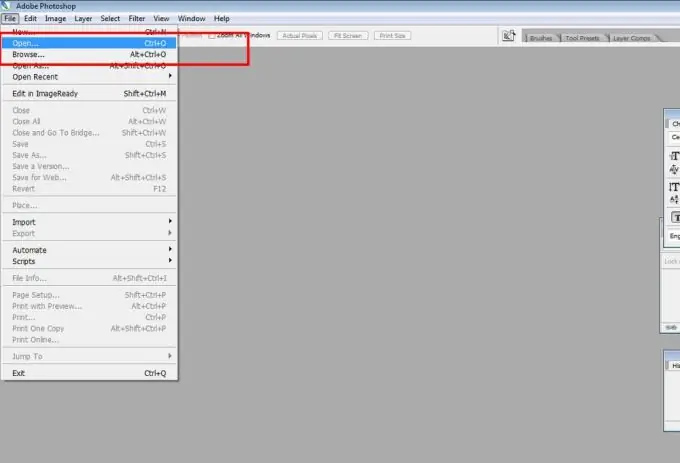
שלב 3
כעת בחר בכלי העט מארגז הכלים. בסרגל העליון בחר בסמל עם נוצה על הריבוע.
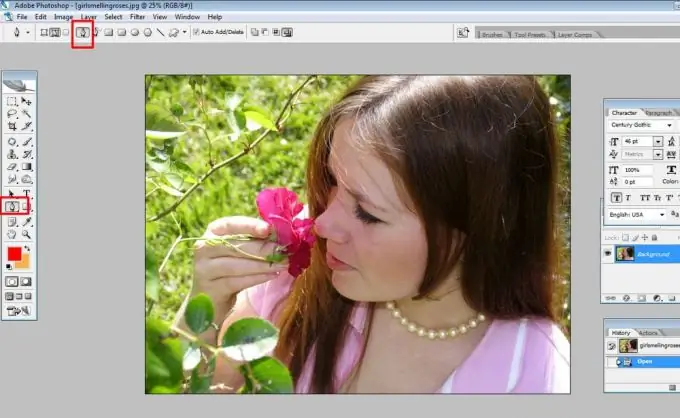
שלב 4
באמצעות העט, הצבת נקודות לאורך קו המתאר, מתאר את הצורה שתהיה בחזית. במקרה שלנו זו דמות של ילדה ופרח, בנוסף, נלכוד חלק מהעלים מהחזית. נסו להתחקות בצורה מסודרת מבלי "לחתוך" את פרטי התמונה. כל מה שנשאר מאחורי המתווה יהיה הרקע המטושטש. אם אינך מסוגל להתחקות אחר השביל באופן שווה, עדיף לתפוס יותר מקום מאשר פחות - בעתיד ניתן לתקן אותו. בעסקי התפירה זה ייקרא קצבת תפר.
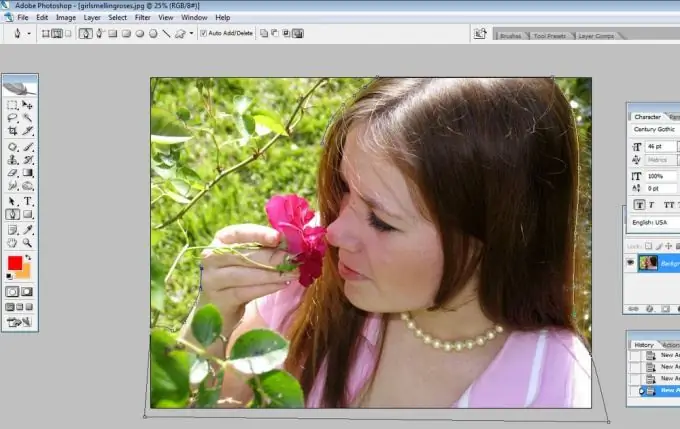
שלב 5
לחץ על התמונה באמצעות לחצן העכבר הימני ובחר בפקודה 'בצע בחירה'. האובייקט שלך מודגש כעת בקו מנוקד.
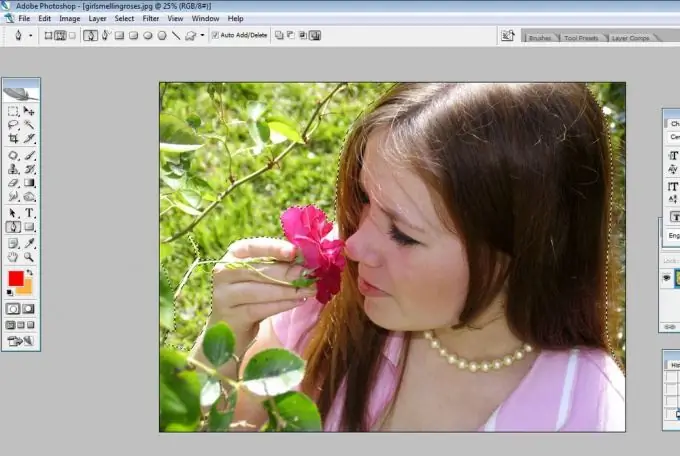
שלב 6
בחר 'בחר' ואז 'הפוך' מהתפריט העליון. כעת נבחר הרקע, ולא האובייקט.

שלב 7
כעת בתפריט העליון בחר בכרטיסייה 'מסנן', ואז 'טשטש' ואז 'טשטוש גאוסי'.
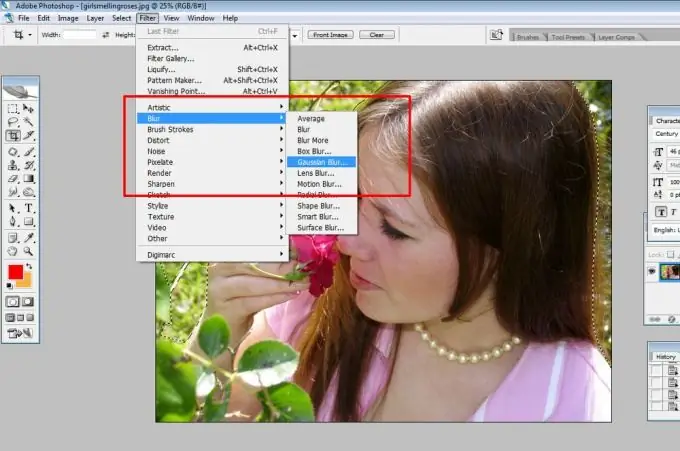
שלב 8
בחלון שיופיע, הגדר את הערך הרצוי. במקרה זה נבחר 20.
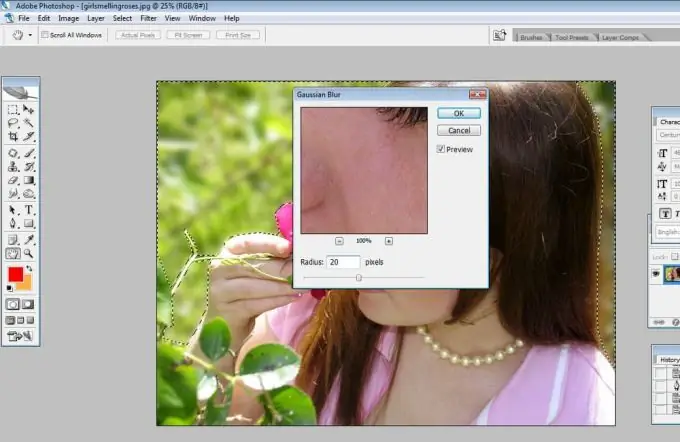
שלב 9
לאחר מכן, אם יש צורך, קח את 'כלי הטשטוש' והשתמש במברשת דקה כדי לטשטש בנוסף את הקצוות סביב האובייקט. נסו לא לתפוס את השביל עצמו, כך שהתמונה תתגלה כמציאותית.
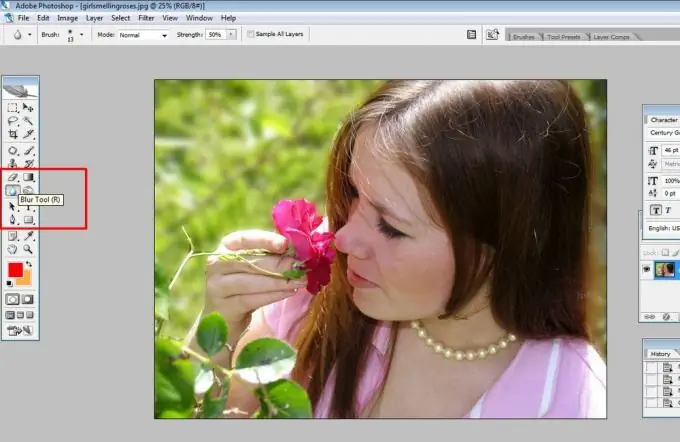
שלב 10
כעת שמרו את התמונה בפורמט הדרוש לכם.






